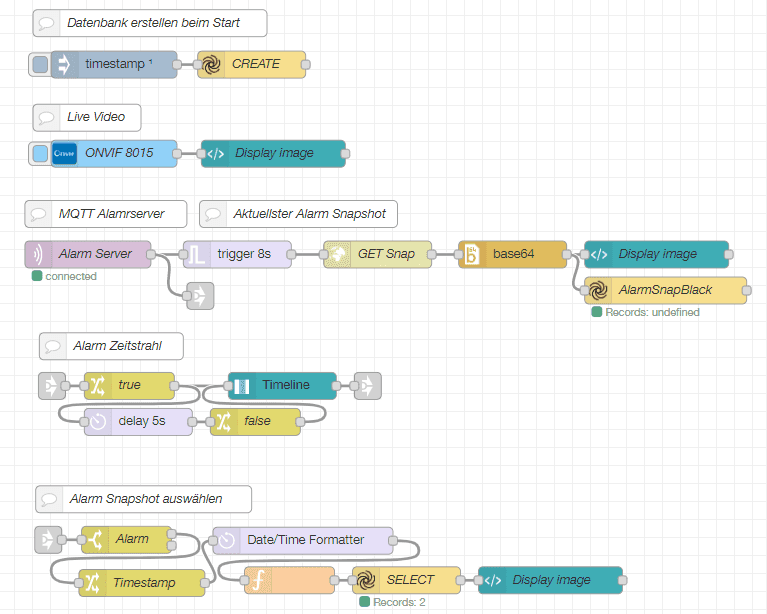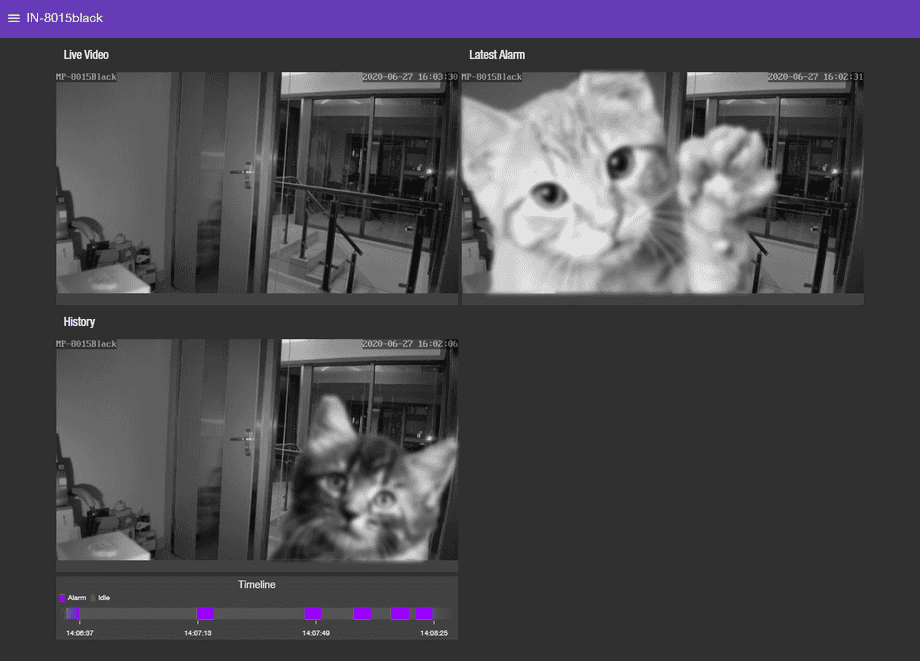Alle Node-RED Tutorials
- Alexa Sprachkontrolle ohne Cloud-Anbindung
- Node-RED Alarm Ereigniszeitstrahl
- Node-RED und IFTTT
- Node-RED und MQTT
- Node-RED und Alarmserver Queries
- Node-RED und der INSTAR Cloud Webhook
- Node-RED und SQL-Logging
- Node-RED und ONVIF
- Node-RED Dashboard Live Video
- Node-RED in Docker
- Node-RED unter Android
- INSTAR MQTT - Node-RED
Alle Node-RED FAQs
Node-RED Ereignis-Zeitleiste für Ihre MQTT-Kamera
Machen Sie Ihrer Kamera zum Herzstück Ihres Smarthomes

Mithilfe der MQTT Schnittstelle Ihrer INSTAR Full HD Kameras können Sie diese zu einem bestehenden Smarthome-System (Home Assistant, OpenHAB, Node-RED, Athom Homey, Homematic, ioBroker, Loxone, homee) hinzufügen kann. Oder auch zum Haupt-Broker für Ihre MQTT Sensoren machen. MQTT ermöglicht es Ihnen ALLE Funktionen Ihrer Kamera zu automatisieren und mit anderen Diensten in Ihrem Smarthome zu verknüpfen.
Kontrollieren Sie Ihre Kamera über den IFTTT Online Dienst
Auf der IFTTT-Plattform stellten wir einen Dienst namens INSTAR zur Verfügung. Die INSTAR Applets bieten Ihnen die Möglichkeit, einige Einstellungen Ihrer INSTAR Kamera oder INSTAR Cloud mit IFTTT zu steuern. Sie können INSTAR mit Auslösern für Ort (Geo Location) und Datum & Zeit verbinden, Benachrichtigungen versenden und vieles mehr. Zum Beispiel können Sie die INSTAR Applets mit dem IFTTT-Ortungsdienst verbinden und automatisch den Alarm deaktivieren lassen, wenn Sie zu Hause ankommen. Sie können die INSTAR-Applets auch verwenden, um Ihre eigene Automatisierung zu erstellen und sie mit anderen Applets von Drittanbietern zu verbinden.
Anwendungsfall
Sie sitzen vor dem Bildschirm und müssen mit Ihrer MQTT-Kamera im Auge behalten, was irgendwo vor sich geht. Sie möchten in der Lage sein, das Live-Video Ihrer Kamera zu sehen, einen Schnappschuss zu erhalten, wenn die Bewegungserkennung ausgelöst wird, und eine Ereigniszeitleiste haben, damit Sie einige Ereignisse zurückblättern und sehen können, was Sie beim Kaffeeholen verpasst haben.
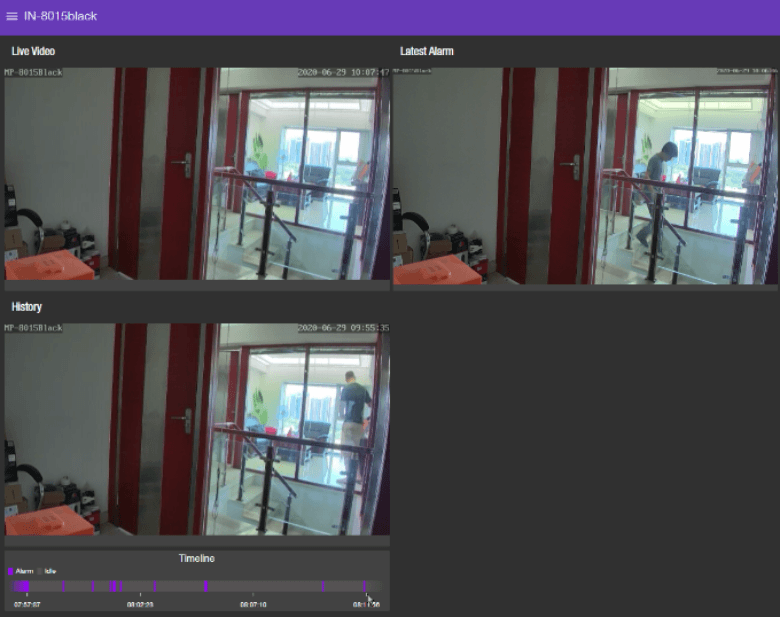
Genutzte Nodes
- node-red-contrib-ui-state-trail
- node-red-contrib-onvif (Optional - es gibt andere Wege das Live-Bild der Kamera anzeigen zu lassen)
- node-red-contrib-moment
- node-red-contrib-alasql
- node-red-node-base64
Node-RED Flow
Übersicht
- Erstellen Sie eine Datenbank in AlaSQL (ich nenne meine
AlarmSnapDB). Dieser Knoten wird bei jedem Neustart von Node-RED ausgelöst, um sicherzustellen, dass die Datenbank einsatzbereit ist. - Holen Sie sich das Live-Video (Ich benutze ONVIF Sie können eine auch andere Möglichkeit zum Einbetten des Live-Videos verwenden)
- Jetzt brauche ich einen MQTT IN-Knoten, der den Alarmserver meiner Kameras
instar/local/status/alarm/triggeredüberwacht (siehe diesen Artikel für eine Erklärung, wie diese Topic funktionieren) - Der Alarmserver-Knoten veranlasst Node-RED einen Schnappschuss von meiner Kamera zu holen, ihn zu
base64kodieren und in der Datenbank zu speichern. Zusätzlich zeige ich den Schnappschuss auf meinem Dashboard an. Ich habe einen Trigger-Knoten hinzugefügt, der sicherstellt, dass es nur ein Bild pro Alarmereignis gibt - vielleicht möchten Sie diesen entfernen oder die 8-Sekunden Cooldown anpassen, die für meinen Anwendungsfall ausgelegt sind. - Der Alarmserver-Knoten löst auch die Zeitleisten aus, um ein Ereignis zu registrieren.
- Node-RED erhält den Zeitstempel eines Ereignisses, wenn Sie im Dashboard auf das Zeitleisten Widget klicken. Ich verwende diesen Zeitstempel, um nach dem entsprechenden Ereignis in meiner Datenbank zu suchen und das zugehörige Bild auf meinem Dashboard anzuzeigen. Beachten Sie, dass das in der Datenbank verwendete Zeitstempelformat und das vom Zeitleisten-Widget verwendete Format unterschiedlich ist. Um sie vergleichen zu können, benutze ich Moment.js - Sie müssen die Einstellungen des Moment Knoten entsprechend Ihrer Systemzeitzone konfigurieren damit es funktioniert!
Node-RED Dashboard
- Oben links ist das Live-Video von meiner Kamera
- Oben rechts ist die Momentaufnahme des letzten Alarmereignisses
- Unten links - ein Klick auf ein Ereignis innerhalb des Zeitleisten-Widgets lädt den entsprechenden Alarm-Schnappschuss.